Jak otworzyć plik HTML w Google Chrome
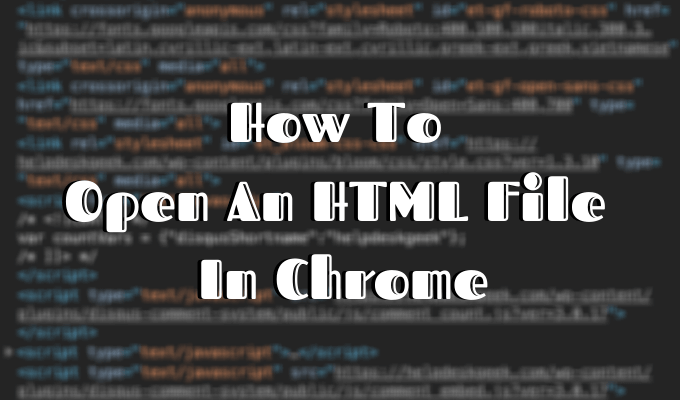
- 1023
- 182
- Tacjana Karpiński
Zrozumienie kodu HTML i jak z nim pracować, może przejść długą drogę. Możesz użyć go w codziennej pracy, takich jak tworzenie podpisów HTML, aby Twoja komunikacja pocztowa e -mail była bardziej profesjonalna. Kolejnym niezwykłym, ale przydatnym sposobem korzystania z HTML jest zapisywanie stron internetowych na dokumenty słowne.
Jednak wszystko może być trochę mylące, jeśli nigdy wcześniej nie pracowałeś z plikiem HTML. Zacznijmy od początku od uczenia się, jakie są te pliki, a także jak otwierać i wyświetlić plik HTML w Chrome.
Spis treści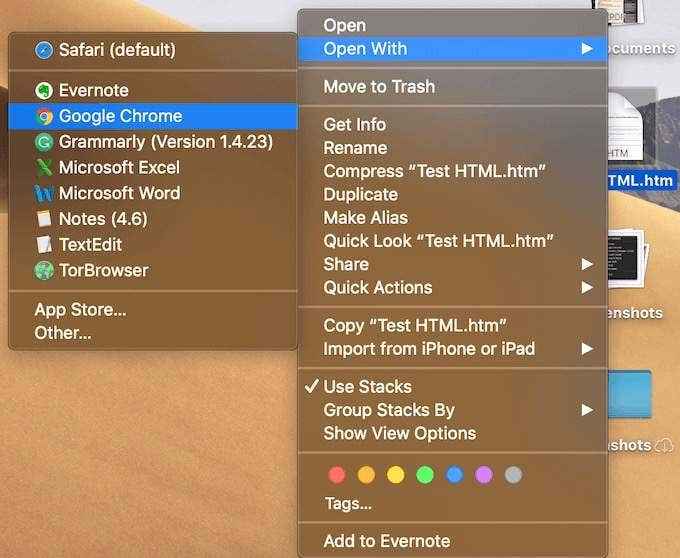
- Znajdź plik HTML, który chcesz wyświetlić, kliknij prawym przyciskiem myszy i wybierz Otwierać z Z menu. Zobaczysz pełną listę aplikacji, których możesz użyć do uruchomienia pliku. Twoja domyślna przeglądarka będzie na górze listy.
- Wybierz Google Chrome z listy i wyświetl swój plik w przeglądarce.
- Jeśli Google Chrome jest ustawiony jako domyślna przeglądarka, wszystko, co musisz zrobić, to kliknąć dwukrotnie plik HTML i automatycznie otwiera się w Chrome. Jeśli wypróbowałeś to i stwierdziłeś, że komputer nie rozpoznaje pliku, system poprosi o użycie jednej z już zainstalowanych aplikacji do otwarcia pliku lub wyszukiwania Internetu rozszerzenia. Wybierać Otwórz za pomocą już zainstalowanych aplikacji. Następnie spróbuj ponownie wybrać Google Chrome z listy.

- Aby upewnić się, że otworzyłeś odpowiedni plik HTML, sprawdź pasek adresu w Chrome, gdy wyniesie stronę. Powinien pasować do lokalizacji pliku na komputerze.
Otwórz plik HTML z Inside Chrome
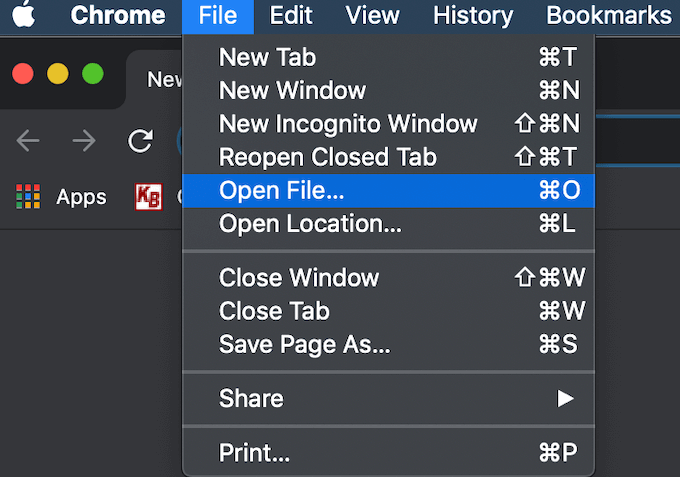
Jeśli już uruchamiasz przeglądarkę, możesz otworzyć plik HTML w Chrome bez konieczności lokalizacji go na komputerze.
- Wybierać Plik Z menu wstążki Chrome. Następnie wybierz Otwórz plik.
- Przejdź do lokalizacji pliku HTML, zaznacz dokument i kliknij otwarty.
- Zobaczysz swój plik otwarty w nowej karcie.
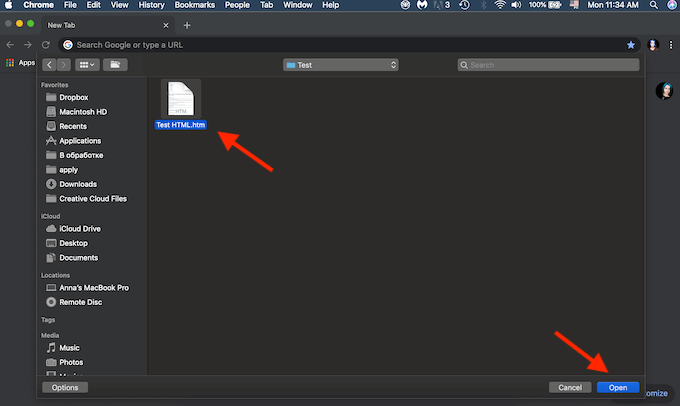
Możesz także użyć skrótu klawiatury, aby otworzyć plik w Chrome. Otwórz nową kartę w Chrome, a następnie naciśnij klawisz kontrolny (Windows) lub CMD (Prochowiec) + O. To samo przyniesie to samo Otwórz plik menu. Znajdź swój plik HTML i otwórz.
Jeśli skrót nie zadziałał, być może Twoja przeglądarka ma inny zestaw klawiszy dla tego polecenia. Zawsze możesz to sprawdzić w ustawieniach przeglądarki. Istnieje wiele różnych funkcji, których można użyć z skrótami klawiatury pomocy w Google Chrome. Możesz nauczyć się przełączać między kartami, tworzyć zdarzenia kalendarza Google, a nawet włączać i wyłączać tryb incognito.
Przeciągnij i upuść swój plik do Chrome
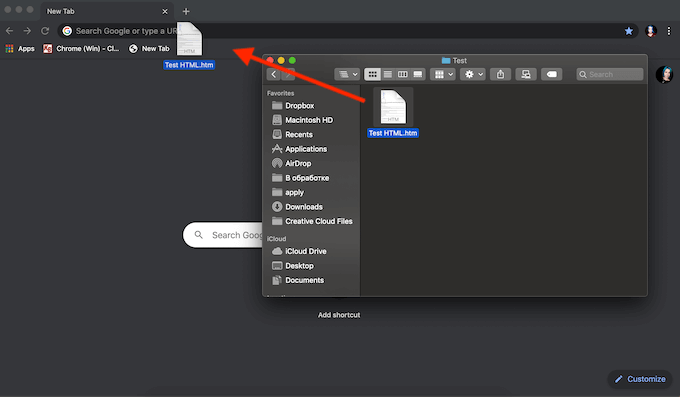
Możesz także po prostu przeciągnąć i upuścić plik HTML bezpośrednio do nowej karty. Chrome następnie automatycznie otworzy stronę.
Jak wyświetlić źródło HTML
W przypadku, gdy musisz zrobić trochę więcej niż tylko wyświetlić stronę, ale także wyświetlić kod źródłowy HTML, Chrome pozwala na to również.
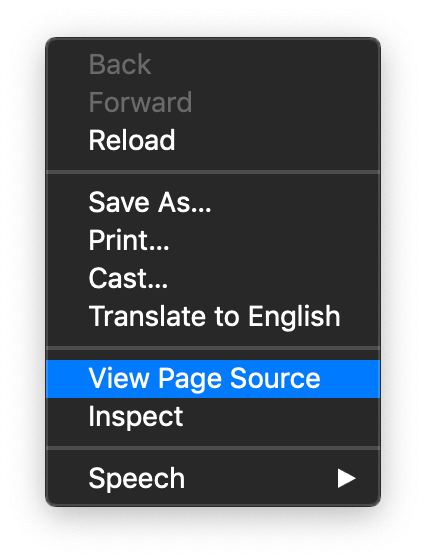
Istnieje kilka różnych sposobów na zrobienie tego. Najbardziej podstawowym jest otwarcie pliku HTML w nowej karcie w Chrome. Następnie kliknij go prawym przyciskiem myszy i wybierz Zobacz stronę źródłową Z menu.
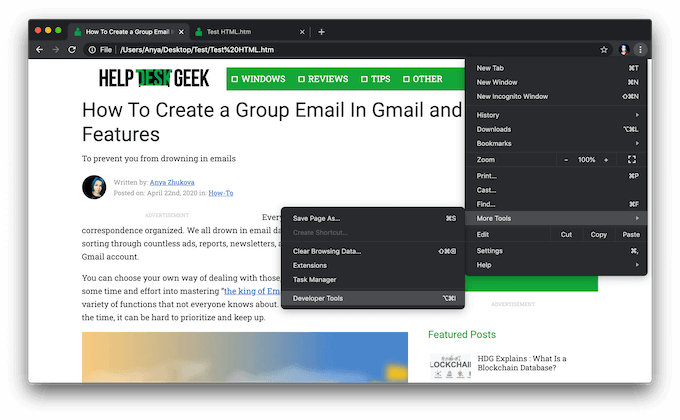
Jeśli chcesz użyć bardziej interaktywnego narzędzia i chcesz zobaczyć, w jaki sposób wprowadzone zmiany wpływają na stronę internetową, możesz użyć narzędzia programistów w Chrome.
Aby to zrobić, otwórz plik HTML w nowej karcie. Następnie kliknij trzy pionowe kropki ikona w prawym górnym rogu okna. W menu rozwijanym wybierz Więcej narzędzi > Narzędzia deweloperskie.
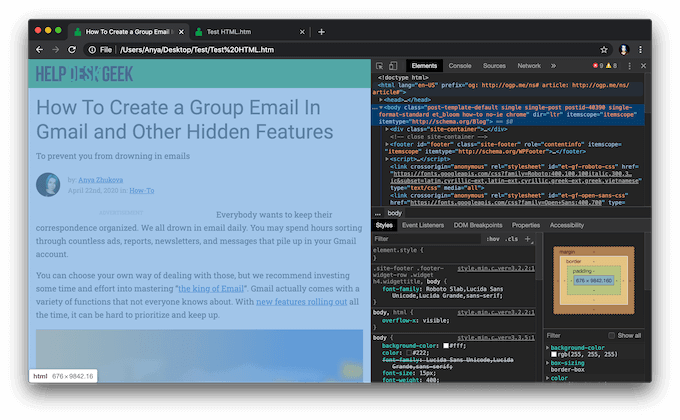
Po prawej stronie ekranu, przejdź do Elementy Zakładka, aby zobaczyć szczegółowy kod źródłowy Twojej strony internetowej.
Jak otworzyć plik HTML ze smartfona
Jeśli używasz smartfona, możesz również użyć różnych metod, aby otworzyć plik HTML w Chrome.
Użyj otwartych z menu
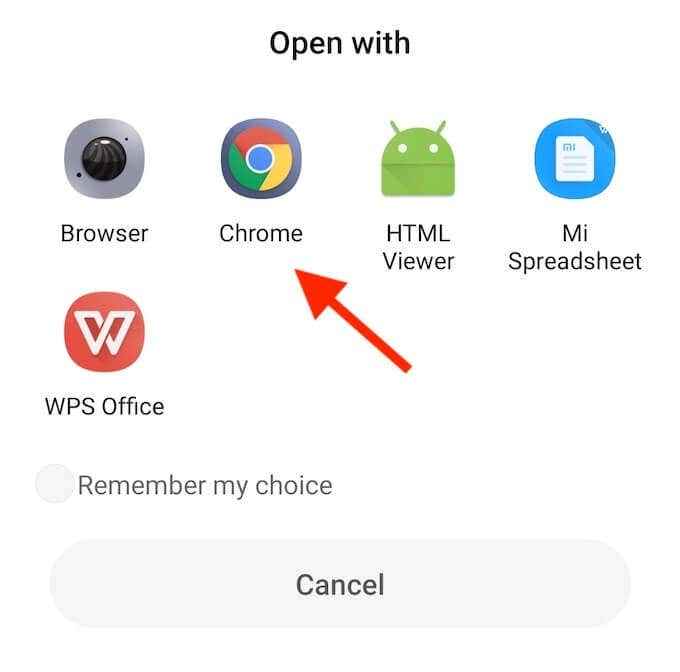
Znajdź plik HTML, który chcesz otworzyć na telefonie i kliknij. To przywoł Otwierać z Menu, w którym możesz wybrać z listy aplikacji, których możesz użyć do wyświetlenia strony internetowej. Wybierz Chrome, aby otworzyć plik.
Otwórz plik HTML z SD Storage
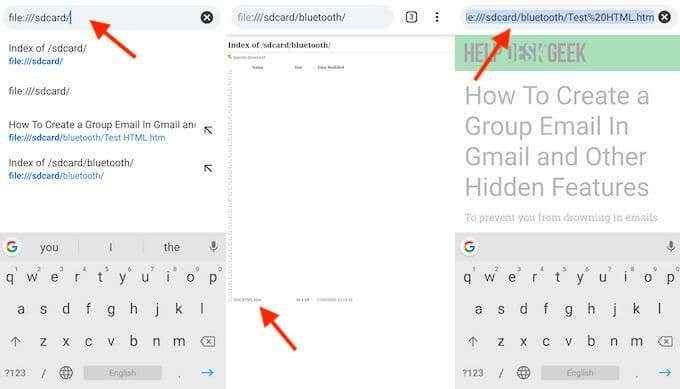
Uruchom przeglądarkę Chrome w telefonie i otwórz nową kartę. Typ Plik: /// SDCARD/ do paska adresu, który otworzy pamięć SD. Stamtąd przejdź do pliku, który chcesz otworzyć i dotknij, aby go wyświetlić.
Naucz się rozumieć HTML
Uczenie się małych sztuczek i lepsze zrozumienie HTML może zapewnić większą swobodę podczas pracy z kodem i tekstem. Jednym z dobrych przykładów jest nauczenie się, jak osadzić HTML w dokument Google, między innymi.
Czy kiedykolwiek pracujesz z plikami HTML? Czy jest to trudne? Podziel się z nami swoimi doświadczeniami w komentarzach poniżej.
- « Napraw brakujące lub uszkodzone opcję ukrytych plików i folderów w systemie Windows
- Uruchom programy jako administrator z pełnymi prawami w systemie Windows »

